How to Sync Text from PC to Smartphone | Copy Text between PC/Laptop and Mobile ( पीसी/लैपटॉप से स्मार्टफोन में टेक्स्ट कैसे कॉपी और पेस्ट करें )
 |
| Copy Text between PC or Laptop and Mobile |
जय हिंद दोस्तो !
आज हम फिर हाजिर हैं नए टेक्नोलॉजी फैक्ट के साथ जिसे जानकर आप अपने टेक्नोलॉजी के ज्ञान को बढ़ा सकते हैं। दोस्तों आज हम पीसी (कंप्यूटर) या लैपटॉप से स्मार्टफोन में टेक्स्ट कॉपी करने के बारे में जानेंगे, दोस्तों इस तकनीक से आपको बहुत सहूलियत होगी क्योंकि आप इस तकनीक की मदद से अपने मोबाइल मैं कोई भी फाइल को या डाटा को बहुत ही आसानी से अपने पीसी (कंप्यूटर) या लैपटॉप में कॉपी - पेस्ट (Copy & Paste) कर सकते हैं। तो दोस्तों चलिए जानते हैं इस तकनीक के बारे में।
How to Sync Text from PC to Smartphone ( पीसी/लैपटॉप से स्मार्टफोन में टेक्स्ट कैसे कॉपी और पेस्ट करें। )
दोस्तों इस तकनीक को इस्तेमाल करने के लिए आपके पास इंटरनेट होना आवश्यक है। इस तकनीक को हम विस्तार से समझेंगे, यह तकनीक हमारे पीसी ( कंप्यूटर ) या लैपटॉप मैं पहले से ही इंस्टॉल (Install) होती है। हमको इस तकनीक को एक्टिवेट करना होता है, एक्टिवेट करने की प्रक्रिया को हम स्टेप बाय स्टेप समझेंगे।
Step - 1
- सबसे पहले आपको अपना पीसी ( कंप्यूटर ) या लैपटॉप ऑन कर लेना है।
- अब आपको अपने लैपटॉप या कंप्यूटर की सेटिंग में जाना है,दोस्तों आप नीचे दिए गए चित्र में देख पा रहे होंगे।
Step - 2
- दोस्तों अब आपको क्लिपबोर्ड ( Clipboard ) सेटिंग को सर्च करना है, दोस्तों आप नीचे दिए गए चित्र में देख पा रहे होंगे आपको भी उसी तरह से सर्च करना है।
- दोस्तों अब आपको कुछ ऑप्शन (Options) दिखाई दे रहे होंगे जोकि क्लिपबोर्ड हिस्ट्री (Clipboard history) और सिंक एकक्रॉस डिवाइस ( Sync across devices ) है। अब आपको यही ऑप्शन पर क्लिक करके इनको एक्टिवेट करना है।
- दोस्तों ऑप्शन को एक्टिवेट करने के बाद Automatically sync text that I copy पर क्लिक करना है और अपने माइक्रोसॉफ्ट के अकाउंट (Microsoft Account) को वेरीफाई कर लेना है।
- दोस्तों अब आपके कंप्यूटर या लैपटॉप की सेटिंग पूरी तरीके से हो गई है अब आपको अपने मोबाइल की सेटिंग करनी होगी।
Step - 4
- दोस्तों अब आपको अपने मोबाइल में गूगल प्ले स्टोर ( Google Play Store ) से एक एप्लीकेशन डाउनलोड करनी है जिसका नाम है Microsoft SwiftKey Beta.
- दोस्तों अब आपको Microsoft SwiftKey Beta एप्लीकेशन को ओपन करना है।
Step - 5
- दोस्तों Rich input पर क्लिक करने के बाद आपको एक क्लिपबोर्ड ( Clipboard) का ऑप्शन दिखाई देगा आपको इस ऑप्शन पर क्लिक करना है।
- क्लिपबोर्ड ( Clipboard) ऑप्शन पर क्लिक करने के बाद आपको Remember copied items और sync clipboard history इन ऑप्शन को एक्टिवेट करना है और अपने माइक्रोसॉफ्ट अकाउंट (Microsoft Account) को वेरीफाई करना है।
दोस्तों अब आपका स्मार्टफोन और लैपटॉप या कंप्यूटर एक दूसरे से कनेक्ट हो गए हैं अगर आप अपने स्मार्टफोन में कोई भी टेक्स्ट (Text) कॉपी करते हैं और आप चाहते हैं वह टेक्स्ट (Text) आपके कंप्यूटर या लैपटॉप में पेस्ट (Paste) हो जाए तो आप बहुत आसानी से कर सकते हैं।
इसी तरीके से आप अपने लैपटॉप या कंप्यूटर कोई भी फाइल का टेक्स्ट (Text) या कोई अन्य टेक्स्ट (Text) कॉपी करके अपने स्मार्टफोन में पेस्ट (Paste) कर सकते हैं।
दोस्तों आप हमें कमेंट करके बताइए आपको आज का टेक्नोलॉजी फैक्ट कैसा लगा और इस टेक्नोलॉजी फैक्ट को आगे जरुर शेयर करें ।
Video Tutorial
Note:- यह वीडियो ट्यूटोरियल इंग्लिश भाषा में है अगर आपको ऊपर दिए गए माध्यम से समझ नहीं आता है तो आप यह वीडियो ट्यूटोरियल के माध्यम से आसानी से समझ सकते हैं।
...Thank You...

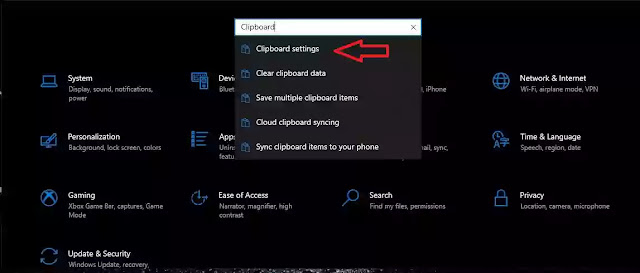
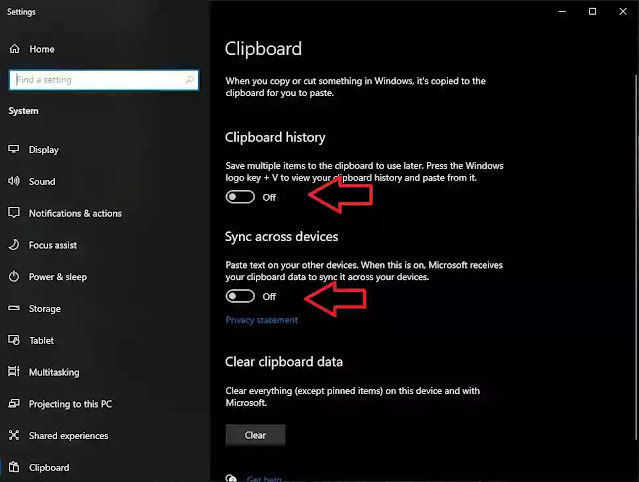


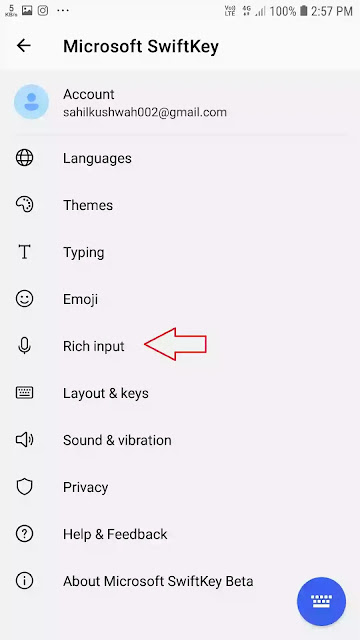
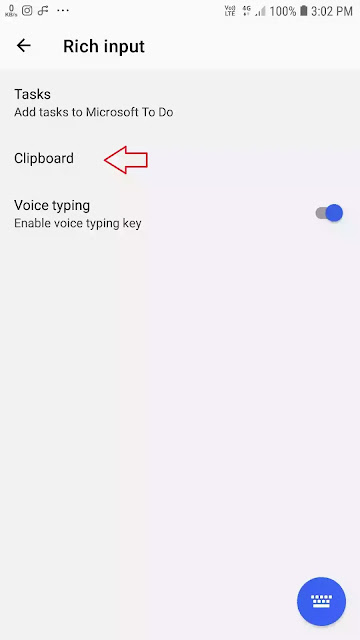

Post a Comment
Post a Comment